Kérdés
Probléma: Hogyan lehet eltávolítani a CC Cleaner optimalizálási segédprogramot?
Nem telepítettem a CCleanert, de folyamatosan vizsgálja a számítógépemet. Ez egyfajta rosszindulatú program?
Megoldott Válasz
CC tisztító optimalizáló segédprogramnak nevezik, amely eltávolítja a potenciálisan nemkívánatos rendszerfájlokat, a sérült Windows rendszerleíró kulcsokat, az ideiglenes fájlok, memóriakiíratok, fájltöredékek, naplófájlok, rendszergyorsítótárak és egyéb haszontalan adatok, amelyek szabad helyet foglalnak el és csökkentik a rendszer teljesítmény.
Bár a CC Cleaner úgy tesz, mintha egy hasznos rendszeroptimalizáló lenne, a potenciálisan nem kívánt program (PUP) kategóriába sorolták. Biztonsági szakértők észlelték, hogy ez a segédprogram különböző ingyenes szoftvertelepítők alatt található. Más szóval, a fejlesztők kihasználják a „csomagolási” terjesztési technikát, hogy az embereket véletlenül telepítsék. Emellett a CC Cleaner szkenner működése erősen megkérdőjelezhető. A szakemberek elemezték ezt a tisztítót, és megállapították, hogy a véletlenszerű vagy semleges rendszerfájlokat potenciálisan nemkívánatosnak, közepesen vagy nagyon súlyosnak ismerte fel. Ráadásul az észlelt problémák kijavításához a felhasználónak meg kell vásárolnia a teljes licencet ezt a PUP-ot, de az ilyen döntés NEM ajánlott, mert csak egy haszontalan darabért veszítesz pénzt szoftver. Ezért azt javasoljuk, hogy haladéktalanul távolítsa el a CC Cleaner programot.
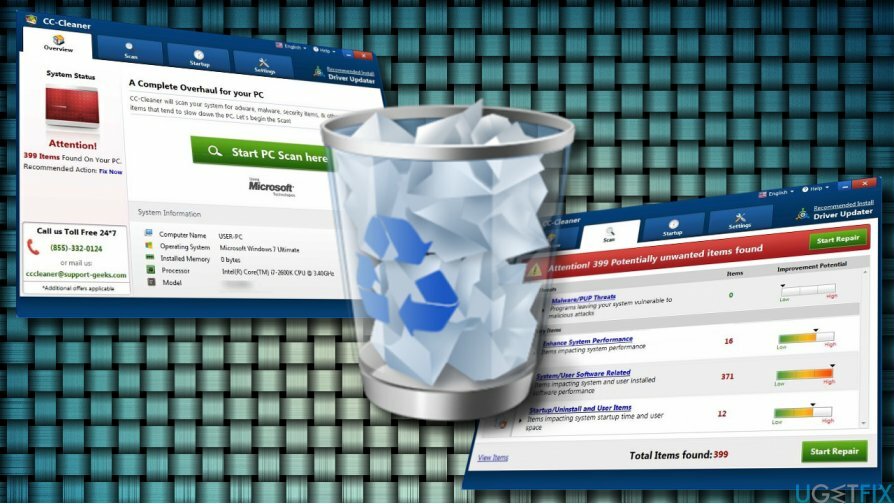
FONTOS: A CC Cleaner NEM tévesztendő össze a Piriform népszerű CCleaner segédprogrammal. A CC Cleaner neve nem más, mint egy fogás.
A CC Cleaner Optimizer eltávolítása
A fájlok eltávolításához meg kell vásárolnia a következő licencelt verzióját Reimage Reimage távolítsa el a szoftvert.
A CC-Cleaner sok gyanús folyamatot futtathat a Feladatkezelőben. Ha ezek a folyamatok futnak, akkor nem távolíthatja el ezt a szélhámos alkalmazást. Ezért ezeket például egy harmadik féltől származó folyamateltávolító segédprogrammal kell leállítani Rkill. A gyanús folyamatok letiltása után kövesse az alábbi lépéseket:
- Indítsa el a rendszert Biztonságos mód.
- nyomja meg Ctrl + Alt + Del a Feladatkezelő megnyitásához.
- Keresse meg a CC Cleaner alkalmazást, kattintson rá, és válassza ki Utolsó feladat.
- Kattintson a jobb gombbal Windows kulcs és nyitott Kezelőpanel.
- Nyisd ki Programok és szolgáltatások és megtalálni ScanFolder.
- Kattintson rá, és válasszon Eltávolítás választási lehetőség.
- Kövesse a képernyőn megjelenő utasításokat, és kattintson a gombra Távolítsa el a megerősítő felugró ablakban.
- Zárja be az éppen látható ablakot. Ezután nyomja meg Windows billentyű + R.
- típus regedit és nyomja meg Belép.
- Kattintson Szerkesztés a Rendszerleíróadatbázis-szerkesztő ablakának tetején, és válassza ki Megtalálja.
- típus CC-Cleaner és várja meg, amíg a keresési eredmények elkészülnek.
- Ha talál fájlokat, törölje az összeset.
- Indítsa újra a számítógépet.
TIPP: Lehetséges, hogy a CC Cleaner más potenciálisan nemkívánatos programokkal, például különféle böngészőbővítményekkel, eszköztárral, bővítményekkel és így tovább telepítve lett. Nemcsak jótékony hatással lehetnek a rendszer teljesítményére, hanem böngészés közben kereskedelmi hirdetéseket is megjeleníthetnek, vagy átirányításokat okozhatnak feltört webdomainekre. Annak biztosítására, hogy számítógépe megtisztuljon az ilyen potenciálisan nemkívánatos és veszélyes programoktól, erősen javasoljuk, hogy futtasson le egy vizsgálatot ReimageMac mosógép X9 vagy más professzionális kártevőirtó eszköz.
Egyetlen kattintással megszabadulhat a programoktól
Ezt a programot az ugetfix.com szakértői által bemutatott lépésről lépésre ismertetett útmutató segítségével távolíthatja el. Az idő megtakarítása érdekében olyan eszközöket is kiválasztottunk, amelyek segítségével automatikusan elvégezheti ezt a feladatot. Ha siet, vagy úgy érzi, hogy nincs elég tapasztalata a program önálló eltávolításához, nyugodtan használja az alábbi megoldásokat:
Ajánlat
csináld most!
Letöltéseltávolító szoftverBoldogság
Garancia
csináld most!
Letöltéseltávolító szoftverBoldogság
Garancia
Ha nem sikerült eltávolítani a programot a Reimage segítségével, értesítse ügyfélszolgálatunkat a problémáiról. Ügyeljen arra, hogy a lehető legtöbb részletet megadja. Kérjük, adjon meg minden olyan részletet, amelyet Ön szerint tudnunk kell a problémájával kapcsolatban.
Ez a szabadalmaztatott javítási eljárás 25 millió komponensből álló adatbázist használ, amely képes pótolni a felhasználó számítógépén található sérült vagy hiányzó fájlokat.
A sérült rendszer javításához meg kell vásárolnia a licencelt verziót Reimage malware-eltávolító eszköz.

Hogy teljesen névtelen maradjon, és megakadályozza az internetszolgáltatót és a kormány a kémkedéstől rád kell alkalmazni Privát internet-hozzáférés VPN. Lehetővé teszi, hogy az összes információ titkosításával teljesen névtelenül csatlakozzon az internethez, megakadályozza a nyomkövetőket, a hirdetéseket és a rosszindulatú tartalmakat. A legfontosabb, hogy leállítja az illegális megfigyelési tevékenységet, amelyet az NSA és más kormányzati intézmények a hátad mögött végeznek.
A számítógép használata közben bármikor előfordulhatnak előre nem látható körülmények: áramszünet miatt kikapcsolhat, a Előfordulhat Blue Screen of Death (BSoD), vagy véletlenszerű Windows-frissítések okozhatják a gépet, amikor elment néhány időre. percek. Ennek eredményeként iskolai feladatai, fontos dokumentumai és egyéb adatai elveszhetnek. Nak nek visszaszerez elveszett fájlokat használhat Data Recovery Pro – a merevlemezen még elérhető fájlok másolatai között keres, és gyorsan visszakeresi azokat.